Текстовая строка и название цвета
Глядя на цветовой набор Painter, вы понимаете, что уловить нюансы цвета достаточно сложно. Если вы работали ранее с какими-то цветами, а затем вам потребовалось воспроизвести один из них, немудрено ошибиться. Однако Painter поможет безошибочно определить нужный цвет. Для этого нужно ввести в цветовой набор текстовую строку, а затем ввести в нее названия ваших цветов.
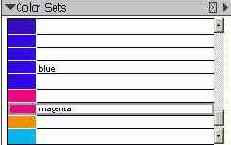
Рис. 8.8. Созданный цветовой набор с текстовой строкой
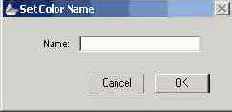
Рис. 8.9. Окно Color Name
В целях экономии места вы можете не держать текстовую строку все время на экране — снимите флажок Display Text, и она исчезнет.
Иногда, чтобы почувствовать различия между рядом расположенными цветами, имеет смысл убрать сетку, разделяющую цвета. Это легко сделать, сняв флажок Display Grid (Отображать сетку). Сетка так же легко восстанавливается установкой того же флажка.
